Revisão do Elementor Website Builder - Nossa opinião honesta [Atualizado em 2022]
Publicados: 2019-09-26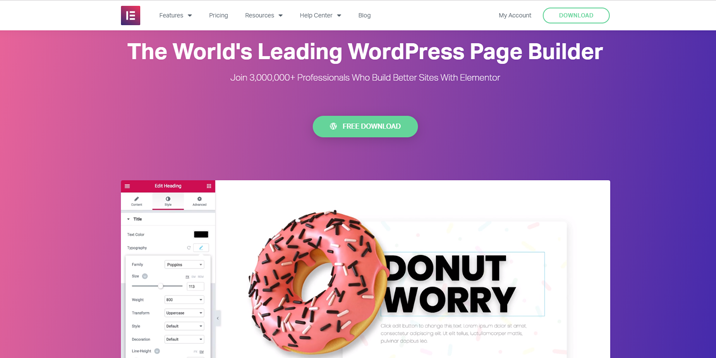
Revisão elementar. Dez anos atrás, muitos artigos na Smashing Magazine estavam focados na possibilidade de construir sites funcionais sem escrever código. Este assunto suscitou acirrados debates e muitas reações. Os leitores costumam deixar suas opiniões nos formulários de comentários. Metade deles acreditava que seria impossível criar um site sem conhecimento de codificação, enquanto a outra metade estava mais otimista.
Felizmente, em 2022, todos podem criar um site funcional em apenas algumas horas. Além disso, pessoas com um bom senso de estética podem projetar obras-primas genuínas.
O Elementor foi uma das ferramentas mais eficientes que capacitam os não-técnicos a construir sites fantásticos. Gostamos do Elementor, que é um produto ok; no entanto, acreditamos que a Elementor ficou para trás em comparação com líderes do setor, como Divi e Beaver Builder. Este post aprenderá como instalar e aproveitar ao máximo o Elementor.
Você está pronto para instalar o Elementor Website Builder? Clique no botão para baixar o plugin!
Revisão do Construtor de Sites Elementor
Elementor é um plugin WordPress destinado a ajudar as pessoas a construir um site. Foi lançado em meados de 2016 e, desde então, satisfez milhões de usuários. O Elementor atualmente tem mais de 3 milhões de instalações e uma classificação de 4,9 no repositório do WordPress. Nada mal.
Elementor é um construtor visual de sites de arrastar e soltar. Construir uma página com o Elementor é como organizar itens em uma tela - de alguma forma semelhante a jogar um videogame de estratégia. Devido à sua facilidade de uso, muitas pessoas criaram sites relaxantes sem escrever uma única linha de código. E quando digo sem linha de código, quero dizer sem linha de código . Ironicamente, você precisa atualizar para a versão pro para adicionar CSS personalizado.
Como instalar o Elementor grátis
Presumo que você já tenha adquirido um nome de domínio e um host para o seu site WordPress. Se você está considerando as possibilidades de baixar o Elementor gratuitamente, está com sorte; escrevemos um artigo sobre isso; Clique aqui para ler isso. Para instalar o Elementor em seu site, siga estas etapas simples:
- Vá para o painel do WordPress, clique em Plugins > Adicionar novo e digite “Elementor” na barra de pesquisa.
- Escolha a primeira seleção de plugin, clique em Instalar agora e ative-o;
- Depois de instalar o Elementor corretamente, você será redirecionado para a página de introdução . Aloque não mais que 15 minutos para assistir aos vídeos que mostram como aproveitar ao máximo o Elementor e seus modelos e como criar um site responsivo.
Dica: Alternativamente, você pode visitar o site Elementor e baixar o plugin. Vá para o painel de administração do WordPress, clique em Plugins > Add New , clique em Upload Plugin e escolha o caminho para o plugin que você acabou de baixar.
Como configurar o Elementor
As configurações do Elementor são bastante complicadas de configurar para usuários amadores, mas você pode começar a usar o Elementor com as configurações padrão. Essas configurações são suficientes para atender às necessidades básicas. Em seguida, dependendo do seu projeto, opte por criar ou alterar um post ou uma página. Em seguida, pressione o botão Editar com o botão Elementor para entrar no mundo mágico do Elementor.
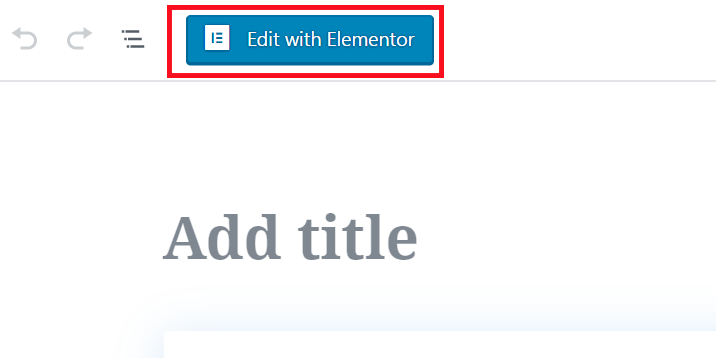
Os widgets do Elementor são posicionados em uma barra lateral e você os adiciona à tela com um simples movimento de arrastar e soltar.
Demonstrações, modelos e módulos do Elementor
Para fins de aprendizado, digamos que temos que criar uma nova página. Se você está confiante em suas habilidades de design, começar do zero é uma opção. Nesse caso, começaremos configurando uma seção com o número desejado de colunas. Em seguida, arrastaremos os widgets para as colunas.
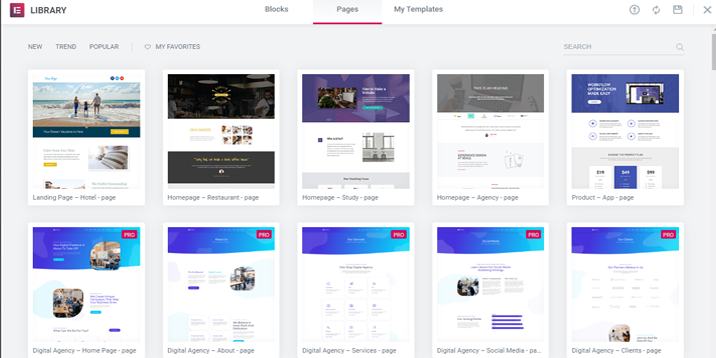
O Elementor também oferece alguns modelos de página da web para você escolher.
Há também uma solução intermediária - você pode começar do zero e adicionar itens de design pré-fabricados, como botões, mapas ou seções de depoimentos.
O verdadeiro poder do Elementor são seus widgets - os blocos de construção inseridos na tela. Para adicionar um elemento à sua tela, arraste-o da barra lateral. Vamos dar uma olhada em dois widgets.
Revisão do Elementor - Como usar o Elementor
É difícil acreditar que alguém não usaria cabeçalhos para seu site. Heading é um widget básico do Elementor que permite adicionar e personalizar os títulos - título, subtítulo, parágrafos e subparágrafos - dependendo de suas escolhas. Além disso, você pode personalizar os cabeçalhos depois de adicionar o widget à tela.
As opções de personalização se dividem em três painéis: Conteúdo , Estilo e Avançado . O conteúdo é onde você adiciona o texto e os links a outros recursos e define o tamanho e o alinhamento.
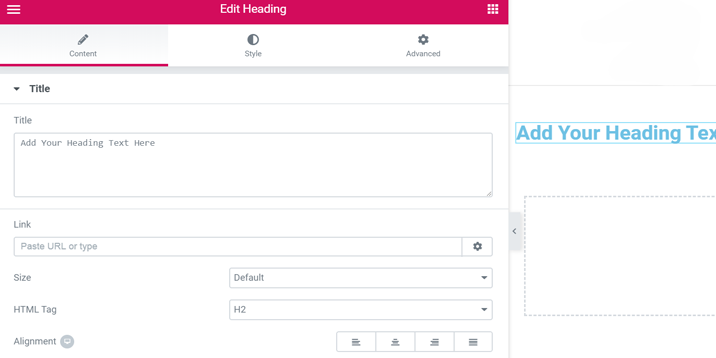
Vá para Estilo para escolher a cor do texto, a família e o tamanho da fonte, a altura da linha, o espaçamento entre letras, a sombra do texto e o modo de mesclagem.
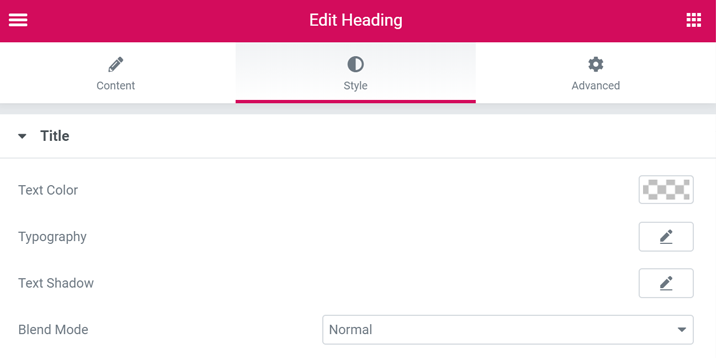
Visite Avançado para adicionar bordas, margens, preenchimento, efeitos de movimento, posicionamento personalizado e snippets CSS personalizados.
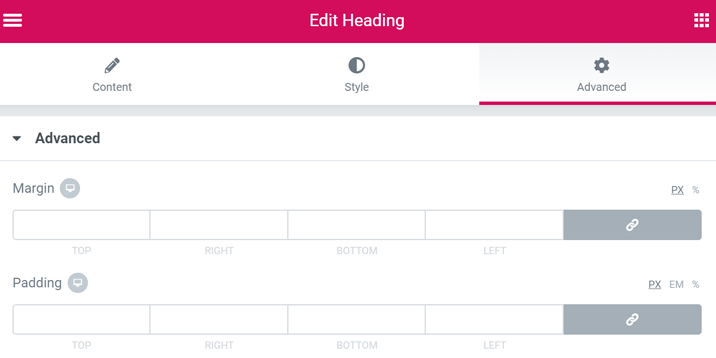
Ícones sociais
Os ícones sociais permitem que você direcione os visitantes do site para seus canais de mídia social, portanto, preste muita atenção a eles. Felizmente, o Elementor oferece várias opções para aproveitar os ícones sociais.
Assim como o Título, o estilo dos ícones sociais se divide em três painéis: Conteúdo, Estilo e Avançado. Primeiro, vá para Conteúdo para adicionar ou remover ícones de mídia social e escolha sua forma e alinhamento. Em seguida, no painel Estilo, você pode configurar as cores, tamanho, preenchimento, espaçamento, tipo de borda e raio e efeitos de pairar. Por fim, o quadro Advanced é semelhante ao Heading.

Você está pronto para instalar o Elementor Website Builder? Clique no botão para baixar o plugin!
Dicas do Elementor
- Você pode ajustar a largura da barra lateral que abriga os widgets ou até mesmo ocultá-la. Às vezes, esse recurso é útil quando você está criando sua página.
- Ler as avaliações da Elementor é uma boa maneira de aprender mais sobre isso. No entanto, aprender fazendo é significativamente mais eficiente. Portanto, nossa recomendação mais importante é alocar algumas horas para brincar com todas as configurações do Elementor. Confira cada widget e teste todos os recursos. A maioria deles é semelhante aos dos títulos e ícones sociais - os recursos se dividem em três painéis. Não há curva de aprendizado. Sinceramente, acredito que quem testar o Elementor por duas ou três horas pode ter uma boa ideia do seu potencial.
Elementor Prós
Antes de gastar tempo com os recursos do Elementor, recomendo prestar atenção aos seguintes prós e contras deste impressionante construtor de sites WordPress.
Opções de personalização
O número de opções de personalização é um fator que contribuiu para o fantástico sucesso da Elementor. Cada widget tem várias opções de estilo, e as colunas e a seção também são personalizáveis. Além disso, muitos blocos e páginas de boa aparência estão a apenas um clique de distância. Obviamente, esses recursos são personalizáveis para refletir sua marca perfeitamente.
Editor Visual
Usuários menos experientes adoram esse recurso. Eles podem ver em tempo real como cada configuração afeta a página da web. Como resultado, não há trabalho de ida e volta e não há perda de tempo, sem mencionar a satisfação dos usuários.
Interface amigável
O Elementor não apenas possui uma infinidade de opções, mas também é fácil de usar. Assistir ao vídeo introdutório de sete minutos é suficiente para que os usuários entendam como trabalhar com o Elementor. Você não precisa saber HTML e CSS para criar um site bonito e funcional. Esse é o objetivo principal de um construtor de sites, e a Elementor o alcançou com o Style.
Sem etiqueta de preço
O Elementor é gratuito, embora seus recursos sejam de qualidade premium. O código por trás do Elementor é de código aberto e, como resultado, existem muitos complementos premium de terceiros. Um complemento premium lançado pela equipe Elementor chamado Elementor Pro aprimora o plug-in. Você tem que pagar por isso, mas é sem dúvida uma pechincha em comparação com o que você recebe!
Código limpo após a desativação
Você não terá problemas com o código se decidir desativar o Elementor. De fato, o estilo criado pelo Elementor desaparece, mas o código restante é funcional. Os concorrentes da Elementor deixam códigos confusos para trás depois que os usuários os desativam. Eu odeio a ideia de “nunca ou para sempre” por trás de outros criadores de sites. Desativar um construtor de sites deve ser tão simples quanto ativá-lo. Outro polegar enorme para Elementor!
Contras do Elementor
Embora recomendemos o Elementor, partes dele ainda precisam ser melhoradas. Listamos alguns deles abaixo.
Um pouco de buggy
Nada artificial é perfeito, e Elementor não é exceção. Você não precisa usá-lo por muitas horas para observar que o Elementor carrega lentamente de tempos em tempos. Mas uma atualização resolve todos os problemas. Não me incomodo com esse problema, mas pode incomodar os usuários mais exigentes.
Pior desempenho do site
Alguns usuários do Elementor afirmam que isso deixou seus sites mais lentos. Nossos amigos do CodeIn WP realizaram um teste e a conclusão foi que o Elementor, de fato, piora o desempenho de um site. Além disso, o Elementor armazena suas revisões, o que é ótimo porque você pode voltar para uma versão anterior a qualquer momento. Infelizmente, o preço desse recurso é que ele consome os recursos do seu site e, consequentemente, diminui a velocidade de carregamento.
Teste de suporte ao cliente Elementor
Pesquisei muito antes de escrever este artigo porque havia mensagens contraditórias sobre o suporte ao cliente da Elementor. Várias análises profissionais alegaram que o suporte não foi responsivo e que demorou muito para obter uma resposta. Por outro lado, até mesmo as pessoas no Capterra (um enorme site de revisão de software) mencionaram a qualidade do suporte ao cliente na seção Contras do Elementor.
Decidi testar eu mesmo a qualidade do suporte e fiquei impressionado com a rapidez e gentileza do agente. O suporte de baixa qualidade é um mito?
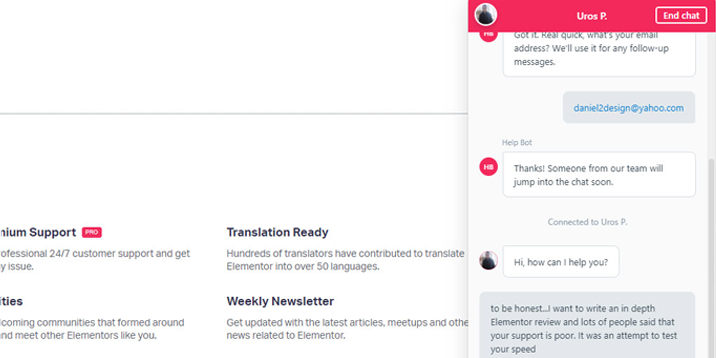
(minha discussão com o agente de suporte ao cliente)
Tenho o prazer de dizer que fiquei encantado com o suporte da Elementor e acredito que todos os problemas anteriores, se realmente existiram, foram corrigidos.
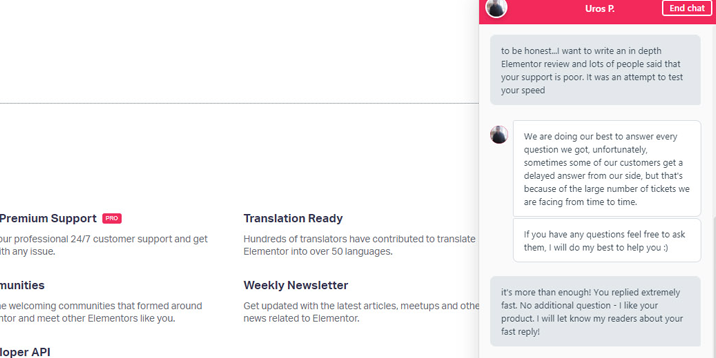
Você já usou o suporte ao cliente da Elementor? Por favor, deixe-nos saber sua opinião sobre isso nos comentários.
Revisão do Elementor Pro
Proprietários de empresas e profissionais de marketing que usam o Elementor são provavelmente os mais tentados a atualizar para a versão pro. Ele vem com mais opções de personalização, modelos e widgets. Aqui está um detalhamento dos recursos específicos da versão pro.
Widgets Adicionais
O Elementor Pro vem com os widgets necessários para lojas online e sites de negócios. Call-to-Action, login, Media Carousel, Flip Box, Price List e Price Table são apenas alguns dos ótimos widgets disponíveis apenas para usuários do Elementor Pro.
Construtor de pop-ups
Os formulários pop-up são igualmente irritantes e eficazes; todo mundo odeia, mas todo mundo usa! Do ponto de vista do marketing, os pop-ups são obrigatórios. Use-os para coletar endereços de e-mail, informar os visitantes sobre os descontos mais recentes e revelar seus novos produtos. O Elementor Pro permite que você crie formulários pop-up práticos e de boa aparência.
Mais modelos
Obtenha o Elementor Pro e você terá acesso total a toda a biblioteca de mais de 300 blocos e páginas. Como resultado, é uma base sólida para todos os seus projetos futuros.
Personalizar tudo
O Elementor não permite que você altere o cabeçalho, rodapé, arquivo ou postagens de blog individuais, mas a versão Elementor Pro permite! Considere comprar uma assinatura profissional se quiser ter controle total sobre cada pixel do seu site.
Conclusão
Tanto os fãs quanto os oponentes concordam que Elementor merece totalmente sua atenção. As infinitas opções de personalização, interface amigável e código limpo após a desativação são o que você obtém deste construtor de sites. Além disso, o Elementor é de código aberto e você não paga nada para usá-lo.
Você deve atualizar o Elementor Pro se a versão básica o satisfizer? Isso depende de suas necessidades. Não atualize se você usa o Elementor esporadicamente e não precisa de widgets de marketing. Por exemplo, Elementor é suficiente para blogs pessoais, portfólios ou sites de igrejas. Por outro lado, use o Elementor Pro se você administra uma revista, site de notícias, blog muito visitado, loja online ou site de negócios. Temos um top 3 sobre nossos construtores de páginas favoritos; considere dar uma olhada se não estiver satisfeito com o Elementor.
Você está pronto para instalar o Elementor Website Builder? Clique no botão para baixar o plugin!
